Tässä artikkelissa opetetaan Zoomin asentaminen ja käyttäminen Linux Mintissa.
Zoomaa Linux Mintissa
Zoom-työpöytäasiakas on helpompi tapa nauttia ohjelman ominaisuuksista vähemmällä vaivalla. Virallinen Zoom-asiakasohjelma on saatavana useille alustoille; esimerkiksi työpöytä (Windows, Linux ja MacOS), mobiili (Android ja iOS) ja verkkoselaimet (Chrome, Firefox ja johdannaiset).
Linux Mintin tapauksessa Zoom-asiakkaalle on olemassa muutama vaihtoehto. Zoom tarjoaa virallisesti DEB-paketin Debianille / Ubuntulle ja johdannaisille. Asiakas on saatavana myös snap- ja flatpak-paketteina.
Varoitus: Ennen Zoomin käytön aloittamista on otettava huomioon joitain asioita. Huolimatta todella hyvien ominaisuuksien tarjoamisesta, Zoomia on kritisoitu voimakkaasti erilaisista turvallisuuskysymyksistä. Aiheen jatkamiseksi näitä asioita ei käsitellä täällä. Jos haluat jatkaa, suosittelen vahvasti, että teet oman tutkimuksen ja vasta sitten kannattaa miettiä Zoomin käyttöä.
Kun kaikki tämä on poissa tieltä, aloitetaan!
Asenna Zoom Linux Mintiin
Asenna Zoom DEB -paketti
Lataa ensin DEB-paketti wgetin avulla. Voit myös ladata DEB: n millä tahansa muulla työkalulla, esimerkiksi curlilla tai aria2c: llä.
$ wget https: // zoomaus.us / client / latest / zoom_amd64.deb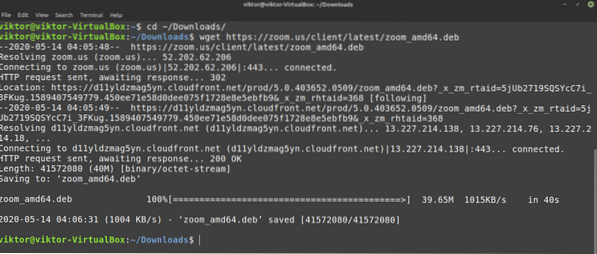
Asenna nyt DEB-paketti. Suorita seuraavat komennot.
$ sudo apt päivitys && sudo apt päivitys -y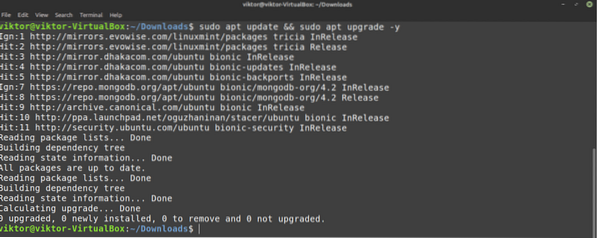
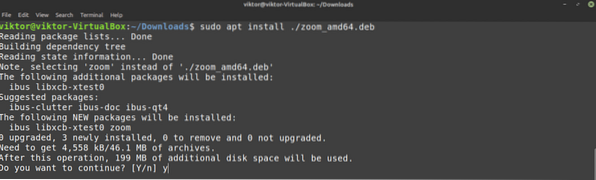
Asenna Zoom-napsautus
Zoom on saatavana myös pikapakettina. Snap on eräänlainen universaali Linux-paketti, jota voidaan käyttää missä tahansa Linux-distrossa, kunhan Snnap, snap-paketinhallinta, on tuettu kyseiselle järjestelmälle. Tästä lähtien snap-pakettia tuetaan yli 20 Linux-distrolle. Tarkista tuetut Linux-distrot napsautusta varten.
Linux Mintin mukana ei ole valmiiksi asennettu Snappy. Jos sinulla on kuitenkin jo asennettu snap-ohjelma, ohita tämä vaihe ja siirry eteenpäin Zoom-snap-asennusvaiheeseen. Jos sinua ei ole asennettu räikeästi, noudata tätä vaihetta.
Käynnistä pääte, päivitä APT-välimuisti ja asenna snap.
$ sudo apt update && sudo apt install snapd -y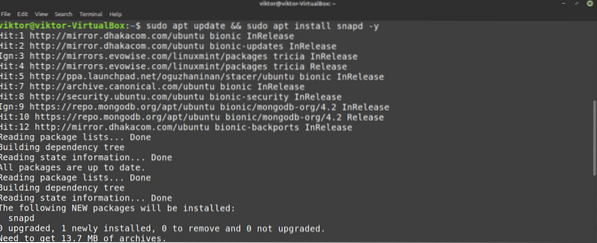
Asenna napsautus ydin.
$ sudo -asennuksen ydin
Snap-palvelu on käynnistettävä uudelleen, jotta nämä muutokset tulevat voimaan. Voit joko käynnistää järjestelmän uudelleen tai käynnistää snap-palvelun uudelleen. Jälkimmäisen aiomme tehdä.
$ sudo systemctl käynnistä snapd uudelleen
Snap on nyt valmis asentamaan minkä tahansa snap-paketin. Käske Snappy asentamaan Zoom. Katso Zoom Snapcraft-kaupasta.
$ sudo snap install zoom-client
Asenna Zoom flatpak
Flatpak on toisen tyyppinen universaali Linux-paketti. Aivan kuten snap, niin kauan kuin flatpak-paketinhallintaa tuetaan, flatpak-paketti voidaan asentaa mihin tahansa Linux-distroon. Tämä paketti on nyt saatavana 23 Linux-distrossa. Tutustu Flatpakiin.
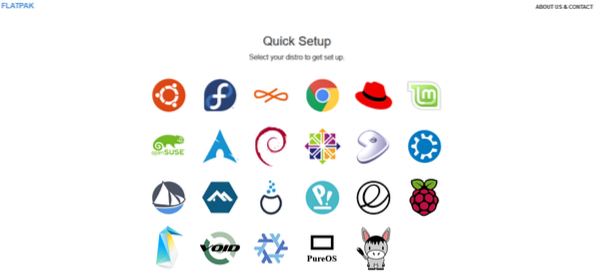
Linux Mintin mukana on esiasennettu flatpak, joten voit siirtyä suoraan Zoom flatpak -asennusvaiheeseen. Jos sinulla ei ole jostain syystä asennettu flatpakia, noudata tätä vaihetta.
Flatpakin asennus on samanlainen kuin pikakiinnitysprosessi. Käynnistä pääte, päivitä APT-välimuisti ja käske APT: tä nappaamaan ja asentamaan flatpak pakettipalvelimelta.
$ sudo apt update && sudo apt install flatpak -y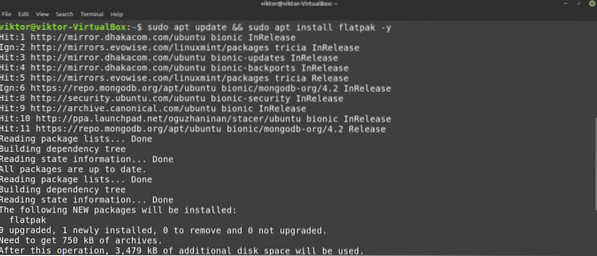
Lisää seuraavaksi Flathub-arkisto. Flathub on Flatpakin virallinen sovelluskauppa.
$ sudo flatpak remote-add --if-no-exist flathubhttps: // flathub.org / repo / flathub.flatpakrepo

Flatpak on nyt valmis asentamaan Flathubista.
Asenna Zoom Flathubista. Katso Zoom on Flathub.
$ sudo flatpak asenna flathub meille.Zoomaus.Zoomaus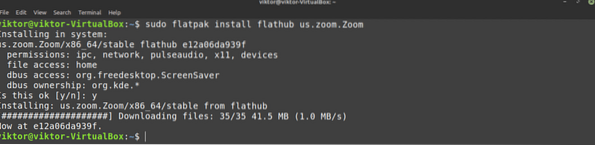
Zoomin käyttö
Käynnistä Zoom-asiakas.
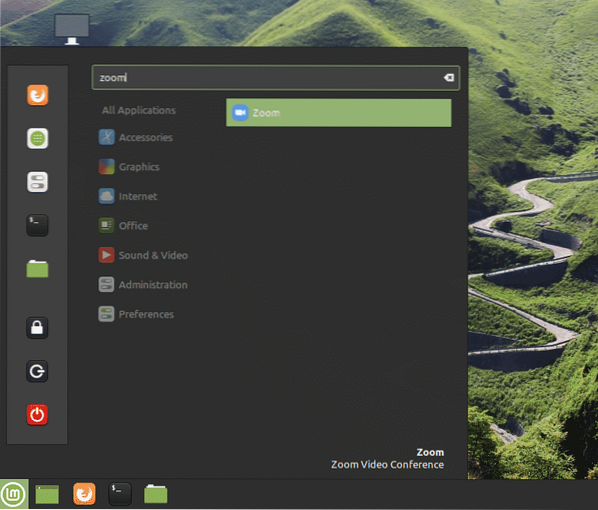
Oletetaan, että sinulla on jo tili, napsautaKirjaudu sisään.”
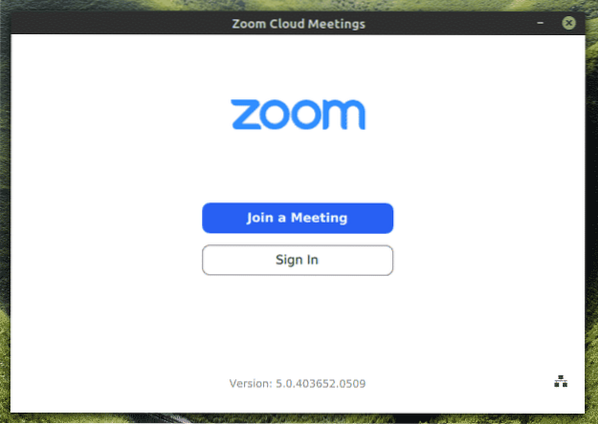
Anna tilisi kirjautumistiedot.
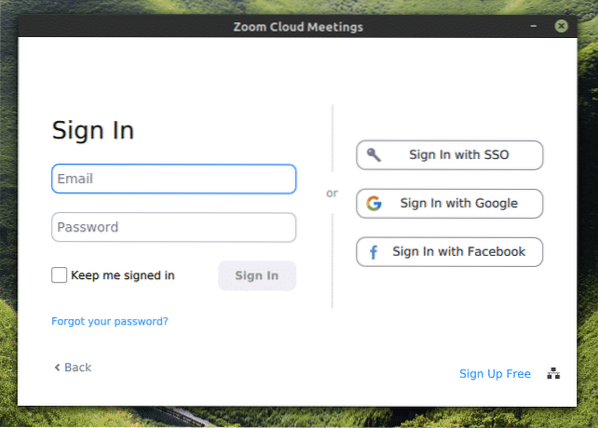
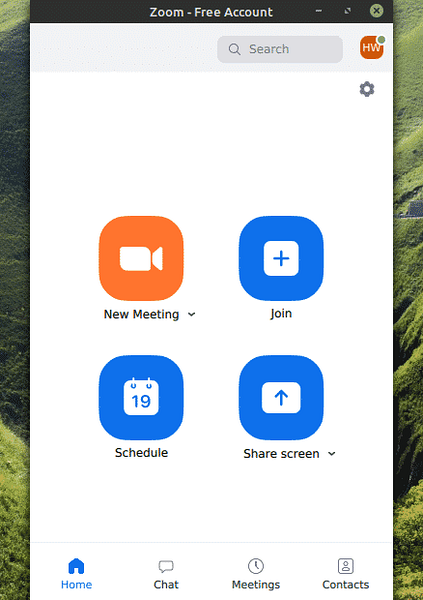
Voilà! Zoom on valmis nauttimaan!
Toinen huomioitava asia onasetukset”Zoom-osio. Tässä on useita vaihtoehtoja, joita voit säätää Zoom-asiakkaan käyttäytymisen asettamiseksi.
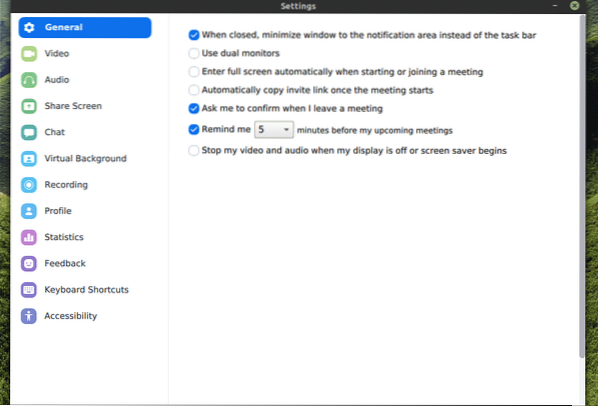
Lopulliset ajatukset
Huolimatta suhteellisen uudesta ohjelmasta, Zoom ylitti kaikkien odotukset, koska sen suosio kasvaa edelleen. Tätä ohjelmaa käytetään nyt sekä henkilökohtaisiin että ammatillisiin tarkoituksiin.
Skype on ollut käytössä jo jonkin aikaa, ja ammattimaisessa työtilassa se on tullut yhä yleisemmäksi. Katso kuinka Skype asennetaan ja käytetään Linux Mintissa.
Nauttia!
 Phenquestions
Phenquestions


